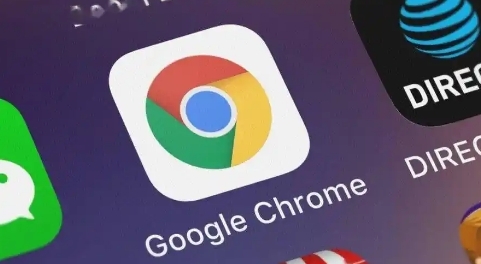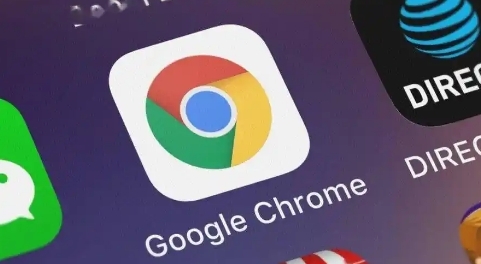
Chrome作为一款广泛使用的浏览器,其灵活性和可定制性是用户喜爱它的原因之一。调整浏览器窗口大小以适应不同屏幕的需求,是提升浏览体验的一个重要方面。无论是在桌面端还是移动端,Chrome都提供了简便的方法来调整窗口大小,以满足用户的个性化需求。
一、桌面端调整方法
1. 使用鼠标拖拽
- 全屏模式:将鼠标悬停在当前标签页的右上角,会出现一个全屏图标,点击即可进入全屏模式。再次点击或按Esc键退出全屏。
- 调整窗口大小:将鼠标移动到浏览器窗口的边缘,当光标变为双向箭头时,按住鼠标左键并拖动,即可自由调整窗口大小。
2. 快捷键操作
- 全屏/退出全屏:按下F11键,可以快速切换浏览器的全屏状态。
- 最大化/还原窗口:按下Alt+Spacebar组合键,然后按X键,可以将浏览器窗口最大化;再次按下Alt+Spacebar组合键,然后按R键,可以还原窗口大小。
二、移动端调整方法
1. 手势操作
- 缩放页面:在手机或平板上,通过双指缩放手势,可以放大或缩小网页内容,以适应不同的屏幕尺寸和阅读偏好。
- 横竖屏切换:大多数Android设备支持横竖屏自动旋转,只需简单旋转设备即可调整浏览器的显示方向。
2. 设置选项
- 启用/禁用自动旋转:在设备的“设置”菜单中,可以找到“显示”或“辅助功能”选项,根据需要启用或禁用屏幕自动旋转功能。
- 强制横竖屏:部分应用(包括Chrome)允许用户在应用内强制设置为横屏或竖屏模式,这通常在应用的设置或菜单中可以找到。
三、其他注意事项
1. 响应式设计
- 许多现代网站采用响应式设计,能够自动适应不同设备的屏幕尺寸和分辨率,无需手动调整浏览器窗口大小。
2. 兼容性问题
- 某些老旧的网站可能不支持最新的浏览器特性或响应式设计,导致在不同屏幕尺寸下显示效果不佳。此时,可以尝试更新浏览器或使用兼容模式访问这些网站。
通过上述方法,无论是桌面端还是移动端的用户,都可以轻松调整Chrome浏览器的窗口大小以适应不同的屏幕环境。这不仅提升了浏览体验,还增加了用户对浏览器功能的掌控感。希望这篇教程能帮助你更好地利用Chrome浏览器的各项功能,享受更加流畅和舒适的上网体验。